文章詳情頁
Windows10系統下如何調出圖標選中藍色框?
瀏覽:111日期:2022-10-03 17:27:46
Windows10系統下如何調出圖標選中藍色框?在Windows系統下,正常我們鼠標點選桌面圖標的話,會出現藍色的框框,但是有用戶升級Windows10系統之后,發現圖標選中藍色框不見了,那么該如何調出圖標的選中藍色框呢?具體方法請看下文。
方法如下:
1、在此電腦上單擊鼠標右鍵,在彈出的菜單中點擊【屬性】或直接在鍵盤上按下 Win鍵+PauseBreak 呼出系統界面;
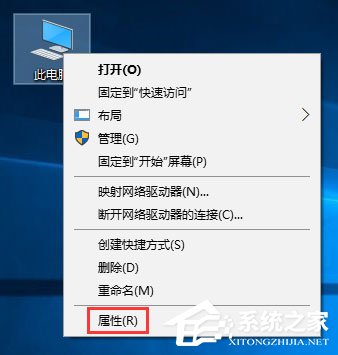
2、在彈出的系統界面左上角點擊 高級系統設置 ,如圖:
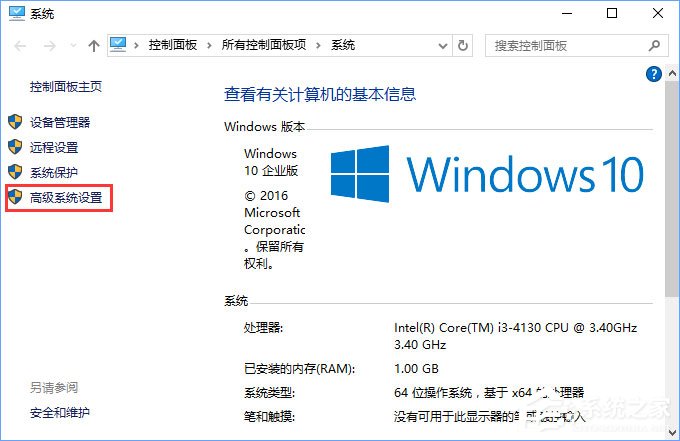
3、在高級選卡下 點擊 視覺效果,處理器計劃,內存使用,以及虛擬內存 下面的【設置】按鈕;
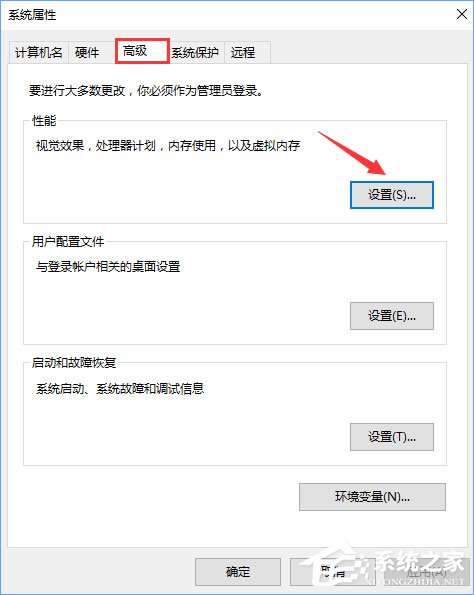
4、在打開的視覺效果窗口中找到并勾選“顯示亞透明的選擇長方形”,然后點擊確定--確定保存設置即可;
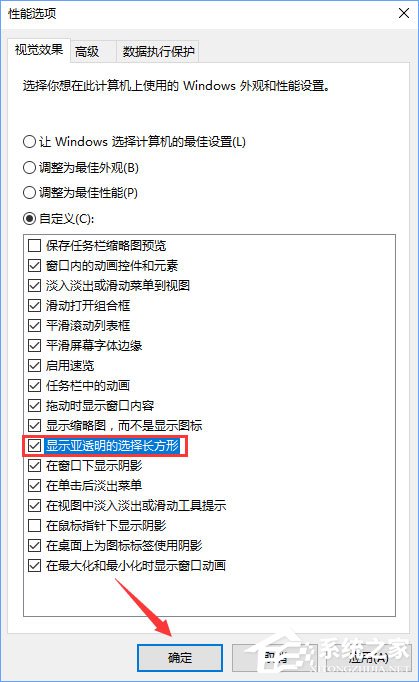
5、完成操作后我們回到桌面上按住鼠標左鍵拖動鼠標進行選取就會顯示藍色的選定框了!
以上就是Windows10系統調出圖標選中藍色框的操作方法,如果你又想取消藍色框的話,可以按照下文操作:《Win10選中圖標后會出現藍色框怎么取消?》
標簽:
Windows系統
相關文章:
1. Win10 20H2版本的功能更新安裝失敗怎么辦?2. Win11硬盤安裝方法介紹 Win11系統硬盤安裝教程3. 電腦關機速度慢怎么優化?Windows關機速度慢的處理方法4. Win10專業版如何禁用驅動程序強制簽名?5. Win8系統如何查看默認網關?Win8系統查看默認網關的方法6. Win7怎么刪除隧道適配器?Win7刪除隧道適配器的方法7. Win11怎么取消開機密碼?Win11開機取消密碼的方法8. 電腦奇偶校驗存儲空間故障導致Win10 2004用戶無法升級怎么辦?9. Win11退回正版Win10怎么操作?Win11回退Win10教程10. Win10專業版字體大小怎么調?Win10字體設置方法
排行榜

 網公網安備
網公網安備